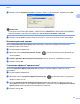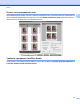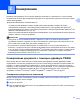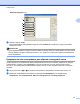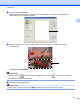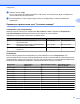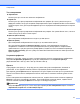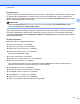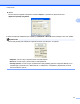Software User's Guide
Table Of Contents
- РУКОВОДСТВО ПО ИСПОЛЬЗОВАНИЮ ПРОГРАММНОГО ОБЕСПЕЧЕНИЯ
- Содержание
- Windows®
- 1 Печать
- Использование драйвера принтера Brother
- Функции
- Правильный выбор типа бумаги
- Одновременная печать, сканирование и отправка/прием факса
- Удаление данных из памяти
- Монитор состояния
- Параметры драйвера принтера
- Доступ к параметрам драйвера принтера
- Вкладка "Основные"
- Вкладка "Дополнительные"
- Поддержка
- Использование FaceFilter Studio компании REALLUSION для печати фотографий
- 2 Сканирование
- Сканирование документа с помощью драйвера TWAIN
- Сканирование документа с помощью драйвера WIA (Windows® XP/Windows Vista®/Windows® 7)
- Сканирование документа с помощью драйвера WIA (для пользователей фотоальбома, а также функций факса ...
- Использование программы ScanSoft™ PaperPort™11SE с OCR NUANCE™ (недоступно для моделей DCP‑J125, DCP ...
- Просмотр элементов
- Упорядочение элементов по папкам
- Быстрая связь с другими приложениями
- Преобразование изображения текста в редактируемый текст с помощью программы ScanSoft™ PaperPort™11SE ...
- Импорт элементов из других приложений
- Экспорт элементов в другие форматы
- Удаление программы ScanSoft™ PaperPort™11SE с OCR
- 3 ControlCenter3
- 4 Удаленная настройка (недоступно для моделей DCP и моделей MFC‑J220, MFC‑J265W, MFC‑J410 и MFC‑J415W)
- 5 Программа PC‑FAX Brother (только для моделей MFC)
- 6 Фотоцентр
- 7 Настройки брандмауэра (для работы в сети)
- 1 Печать
- Apple Macintosh
- 8 Печать и отправка/прием факсов
- 9 Сканирование
- 10 ControlCenter2
- 11 Удаленная настройка и фотоцентр
- Использование клавиши "Сканирование"
- Указатель
- brother RUS
Сканирование
41
2
Тип сканирования
Чёрно-белое
Используется для текста или линейных изображений.
Серый тон
Используется для фотографических изображений или графики. (В этом случае используется
диффузия ошибок, метод для создания смоделированных серых изображений без использования
истинных серых точек. Для создания эффекта серого по определенной схеме размещаются черные
точки.)
Настоящий серый
Используется для фотографических изображений или графики. Этот режим бол
ее точен, так как в
нем используется до 256 оттенков серого.
Цветное (256 оттенков)
Для сканирования изображения используется до 256 цветов.
Цветное (24 bit)
Для сканирования изображения используется до 16,8 миллионов цветов.
Хотя при выборе параметра Цветное (24 bit) в качестве типа сканирования получается
изображение с наиболее точным воспроизведением цветов, размер файла с изображением
приблизительно в три раза превысит размер файла, созданног
о с использованием параметра
Цветное (256 оттенков). Для него требуется самый большой объем памяти и самое длительное
время передачи.
Устранение дефектов
Выбрав эту настройку, можно улучшить и скорректировать качество сканированных изображений.
Настройка Устранение дефектов доступна для сканирования с типом Цветное (24 bit) и
разрешениями 300 × 300 т/д, 400 × 400 т/д или 600 × 600 т/д.
Яркость
Отрегулируйте настройку (от -50 до 50) для получения наилучшего изображения. Значение по
умолчанию: 0. Это среднее значение, обычно подходящее для большинства изображений.
Для задания уровня Яркости можно перемещать ползунок вправо или влево для получения более
светлого или более темного изображения. Можно также ввести числовое значение уровня в поле
справа.
Если отсканированное изображение слишком светлое, задайте более низк
ое значение параметра
Яркость и повторно отсканируйте документ. Если изображение слишком темное, задайте более
высокое значение параметра Яркость и повторно отсканируйте документ.
Примечание
Настройка Яркость доступна, только когда для параметра Тип сканирования задано значение
Чёрно-белое, Серый тон или Настоящий серый.